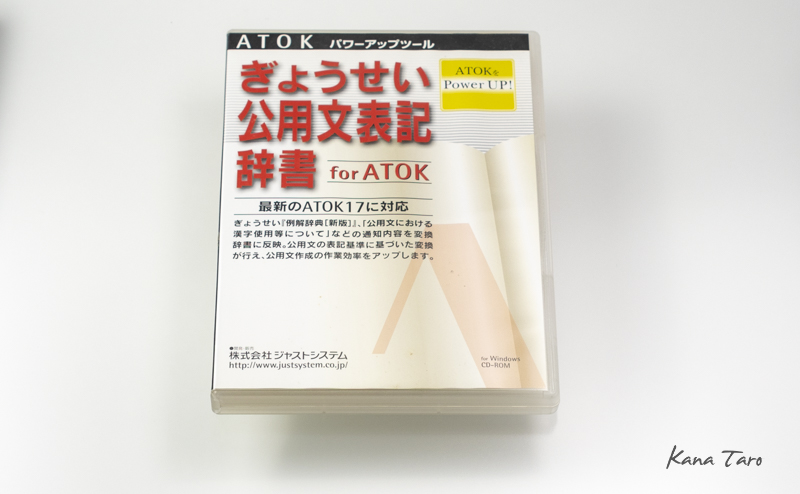1. 文書作成に必須のソフト
パソコンで漢字を変換する際に、変換したい単語がなかなか現れず、イライラされた経験があると思います。Windowsには購入時から日本語入力システム(IME)が付属していますが、お世辞にも変換精度が高いとは言えません。
弁護士は、限られた時間内に最高の仕事をすることを求められますので、日本語入力システムATOKを導入されることをお勧めします。ATOKは変換精度が高いうえ、音節区切りが優秀なため、ATOKの利用により文書の作成速度が上がります。
2. ATOKの便利な機能
ATOKには、日本語変換のほかにも便利な機能が備わっています。以下では、弁護士業務で役立つ機能を紹介します。
(1) 郵便番号辞書セット
訴状や申立書をはじめ、住所を入力しなければならない書面が数多くありますが、長い住所を入力するのは大変です。
ATOKでは、例えば、「かすみがせき」と入力して「F3」キーを押すと、「東京都千代田区霞が関」と正確な住所に変換されますので、入力作業がスピーディーになります。
また、債権者一覧表を作成する際に、読みがわからない住所と遭遇することがありますが、郵便番号を入力して「F3」キーを押すと、住所が表示されます。
例えば、「605-0924」と入力して「F3」キーを押すと、変換候補に「京都府京都市東山区今熊野阿弥陀ケ峰町」と表示されます。非常に便利な機能です。
(2) 日付入力補助
設定が必要ですが、「きょう」と入力すると、その日の日付(例えば「20210401」)が入力されます。
私は、WordやExcelのファイル名に日付を入れることが多いので、この機能を日常的に使用します。
例えば、ファイル名に「打ち合わせメモ」「きょう」と入力すると、「打ち合わせメモ20210401」と入力されるので、細かい数字入力をする必要がありません。

3. ATOKの導入後に行う作業
(1) 文字の登録
司法研修所で学ばれたと思いますが、以下の2つの「(1)」は別物です。

両者の違いですが、左側は、半角文字の括弧2個と数字1個の3字からなりますが、右側は、全体で全角文字1字です。
法律文書では、全角1字の右側の「(1)」を用いることになっており、判決書でも例外なくこちらの 「(1)」 が使用されています。
残念なことに、法律文書で用いる右側の「(1)」は、デフォルトでは表示できないので、単語登録をする必要があります。
書面の作成から提出までを全て1人で行う場合は、どちらの書き方をしても問題ありませんが、複数の弁護士が共同して書面を作成する場合、 右側の「(1)」が入力できないと困ることがあります。
ちなみに、(ア)(a)や、(ワ)(ネ)(オ)等の事件記録符号も、本来は全角文字1字ですが、これらについてはあまりうるさく言われることはないようです。これらの文字を全角1文字に変換する場合、Wordの、[ホーム]>[拡張書式]>[文字の均等割り付け]で「新しい文字列の幅」を1字にします。
※数字の単語登録について、わかりやすいサイトが見つからなかったので、時間があるときにまとめたいと思います。少し時間をください。
(2) チェックマークの登録
数字を登録したら、次は☑(チェックマーク)を単語登録します。
破産申立書や担保取消申立書などの定型書式の中に、「□にチェックを付けて下さい」という指示があります。黒い四角(■)でごまかすこともできますが、正確にはチェックではないので居心地の悪さが残ります。
Wordの場合、半角数字で「2713」と入力したうえで、「Alt+Xキー」を入力すると「☑」に変換されますが、毎回これを打ち込むのは非常に面倒です。「☑」マークの読みを「チェック」として単語登録をしておくと便利です。
(3) 単語登録
私は、ATOKのオプションで「広辞苑forATOK」を使用していますが、法律家特有の言い回しは辞書機能でも変換できません。たとえば、「勧試(かんし)」「婚費(こんぴ)」等です。
よく使用する単語は、気が付いた度に単語登録しておくことをお勧めします。単語登録のショートカットキーは「Ctrl」+「F7」です。
4. ATOKの便利なショートカットキー
ATOKでよく使用するショートカットキーを紹介します。
| ショートカットキー | 機能 |
|---|---|
| Escキー | 入力中の文字を全て削除する。 (入力途中であれば、Escキーを一度叩くだけで何文字でも一気に消せます。何度もバックスペースキーを叩く必要がないので便利です。) |
| ← → | 分節の区切り方を修正して変換する。 |
| Shift + ← → | 途中の分節を修正して全体を確定する。 |
| ↓ | 前の分節から順に確定する。 |
| Ctrl + F7 | 単語登録 |
| F4 | カタカナ語を英語に変換する。 |
| Ctrl + BackSpace | 確定直後に確定を取り消して変換し直す。 |
| PageDown | 先頭1文字だけを確定 |
| PageUp | 末尾1文字だけを確定 |
| Ctrl + Delete | 不要な省入力候補を1つずつ削除する。 |
| Ctrl + space | 候補ウィンドウに表示される候補の数を増やす。 |
| 候補ウィンドウが表示されているときにtab | 語幹の異なる候補にジャンプする。 |
| tab | 以前入力した文字をもう一度入力する。 |
| Ctrl + F10 | ATOKメニュー |
| Ctrl + F12 | プロパティ(環境設定)の呼び出し。 |
| Ctrl + Shift + F11 | お気に入り文書を呼び出す。 |
5. ジャストシステムへの要望
以前は、「有斐閣法律法学用語変換辞書V3」「公用文表記辞書」という、大変素晴らしいATOK辞書が販売されていたのですが、現在は入手不可となってしまいました。是非とも再販売して欲しいものです。